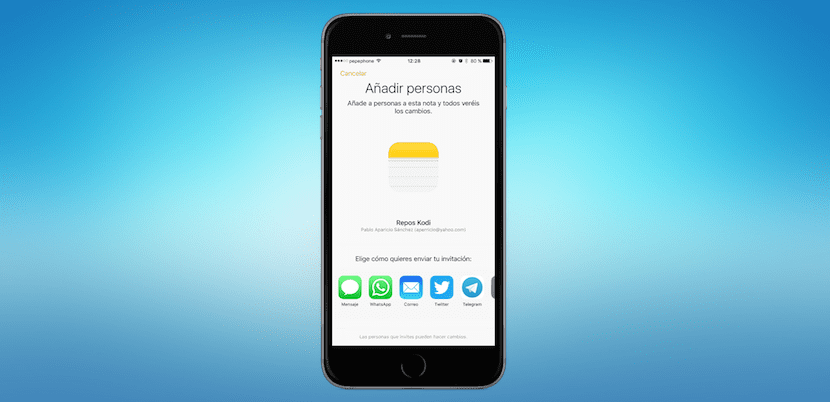
Seperti setiap kemas kini iOS, iOS 10 adalah versi terbaru sistem operasi mudah alih Apple yang telah difokuskan pada perinciannya. Salah satu butiran ini terdapat dalam aplikasi Catatan asli dan kemungkinan adalah berkongsi nota untuk penyuntingan kolaboratif, iaitu, kita dapat mengirim jemputan ke satu atau lebih kenalan dengan iOS 10 atau macOS Sierra dan mereka dapat mengeditnya sehingga perubahan dapat dilihat oleh semua pengguna yang memiliki akses ke nota itu.
Nota Kolaboratif mereka dapat melayani kita dalam banyak keadaan. Sebagai contoh, kita dapat menggunakannya untuk sesuatu yang semudah membuat senarai membeli-belah, untuk orang lain untuk menambah apa yang mungkin kita lupakan, untuk menyiapkan perjalanan dengan rakan kita atau untuk berkongsi catatan mengenai pekerjaan kita. Menggunakan jenis nota ini sangat mudah dan di bawah ini anda mempunyai semua yang perlu anda ketahui.
Kongsi nota kolaboratif dalam iOS 10
- Pertama sekali, buka aplikasi Notes pada peranti dengan iOS 10 (juga tersedia di macOS Sierra).
- Sekarang kita harus membuka nota, tetapi dengan mengambil kira bahawa kita harus menyimpannya di iCloud.
- Sebaik sahaja masuk, kita menyentuh ikon di mana kita melihat simbol "+" di atas bulatan yang mengandungi sisa kepala.
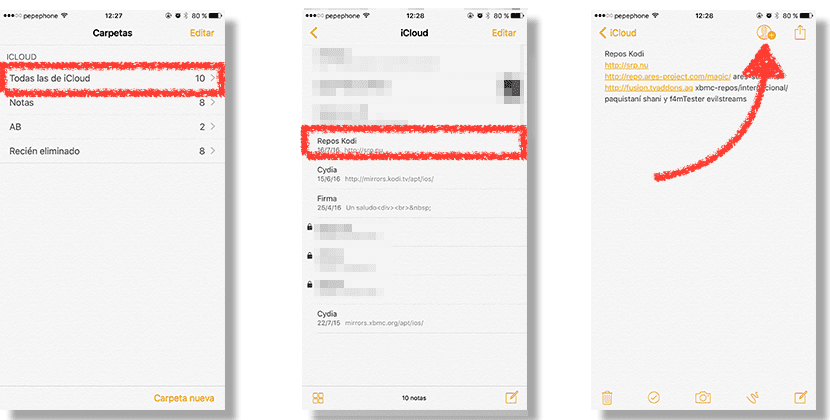
- Selanjutnya kita akan melihat pilihan dengan mana kita boleh menghantar pautan ke nota. Kami memilih satu.
- Pada langkah seterusnya, kita mengetuk simbol "+" dan memilih kenalan. Atau kami mencari kenalan dalam aplikasi yang telah kami pilih untuk menghantar jemputan.
- Akhirnya, kami menghantar nota seperti mesej lain, bergantung pada kaedah penghantaran yang telah kami gunakan.
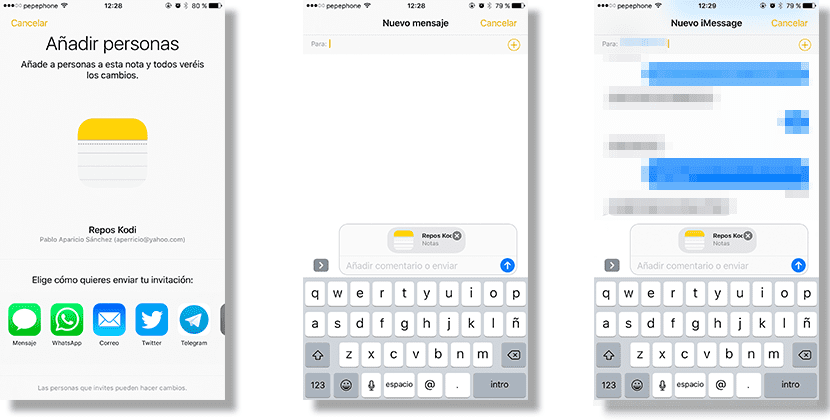
Setelah kami membuka atau kenalan kami membuka pautan ke jemputan kami, kami boleh atau akan dapat mengedit nota dan semua orang yang dijemput akan dapat melihat perubahannya biarkan mereka selesai di dalamnya. Sebaliknya, di sebelah nota akan muncul ikon baru yang menunjukkan bahawa nota itu dikongsi, baik dalam pandangan umum nota dan di dalamnya. Sekiranya kita menyentuh ikon dalam nota, kita dapat melihat semua orang yang mempunyai akses dan kita dapat mengeditnya.
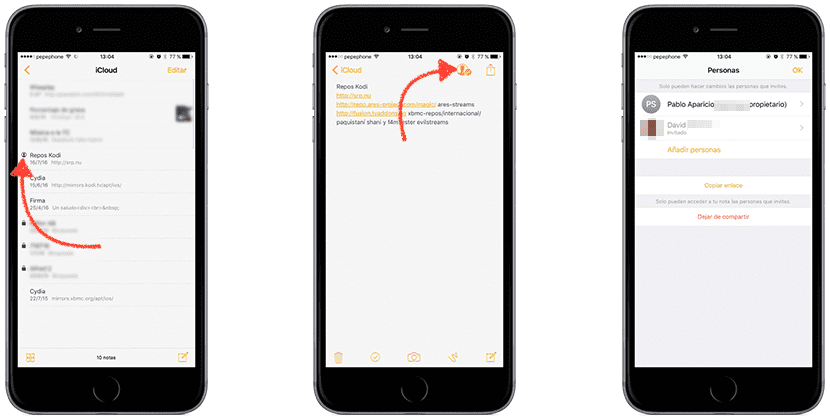
Yang benar adalah bahawa ia adalah sesuatu yang mungkin kelihatan tidak penting, tetapi memang demikian termasuk dalam aplikasi nota yang telah kami pasang secara lalai dalam iOS 10 ia boleh berguna. Sebenarnya, semasa menulis catatan ini, saya telah berkongsi beberapa dengan kenalan saya. Adakah ciri Nota Kolaboratif dalam iOS 10 berguna untuk anda?
